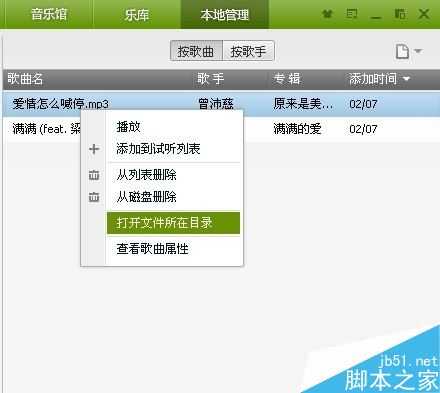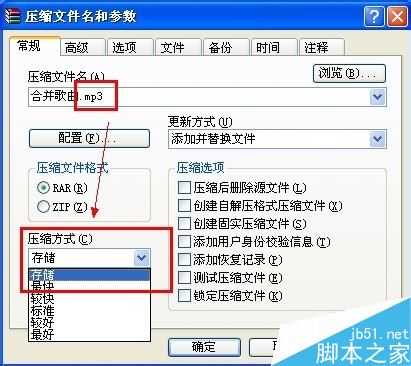电脑怎么合并歌曲 电脑合并歌曲音乐方法(无需下载软件)
电脑基础 发布日期:2025/11/28 浏览次数:1
正在浏览:电脑怎么合并歌曲 电脑合并歌曲音乐方法(无需下载软件)
有时候想把多首歌曲合并起来当串烧,可是网上的一些方法都需要下载软件完成,很是麻烦,那么小编今天就告诉大家一个超简单的方法,不需要下载任何软件就能完成的哦。(如果想要做串烧的话,建议先把歌曲的高潮部分进行裁截哦,这样合并起来会好听得多。)
电脑合并歌曲音乐方法
首先先把自己要的歌曲下载好,最少两首以上哦。
然后打开文件所在目录把歌曲音频剪切到桌面上。
回到桌面,把歌曲音频用Ctrl选起来,鼠标右击选择添加到压缩文件(A)。
然后在压缩文件名和参数中的压缩文件名把后缀rar 改成mp3,文件名可以随便更改,还有下面的压缩方式把标准改成存储,然后确定就行。
这时就会提示正在创建压缩文件,进度完成后就OK了。
回到桌面上,就能看到压缩后的合并歌曲咯。
然后打开合并后的歌曲就会用电脑系统自带的播放器进行播放了,你会看到音频播放时间也有增多哦。
相关文章阅读:
电脑只能打开网页其它软件都连不上网怎么办
电脑的字体大小怎么设置 怎么把电脑字体变大或变小
电脑连接手机热点无法上网的三种解决方法
电脑网页页面太长怎么截图 网页界面滚动截图的三种方法